如何扩大虚拟内存,虚拟内存有什么作用
 49
49
 拍明
拍明
原标题:如何扩大虚拟内存,虚拟内存有什么作用
在平时的办公或者生活休闲中,我们用到电脑的方面越来越多了,而这也对于电脑的性能提出了更高的要求,因为在我们使用中会产生缓存,那么如何扩大虚拟内存?下面说一下。
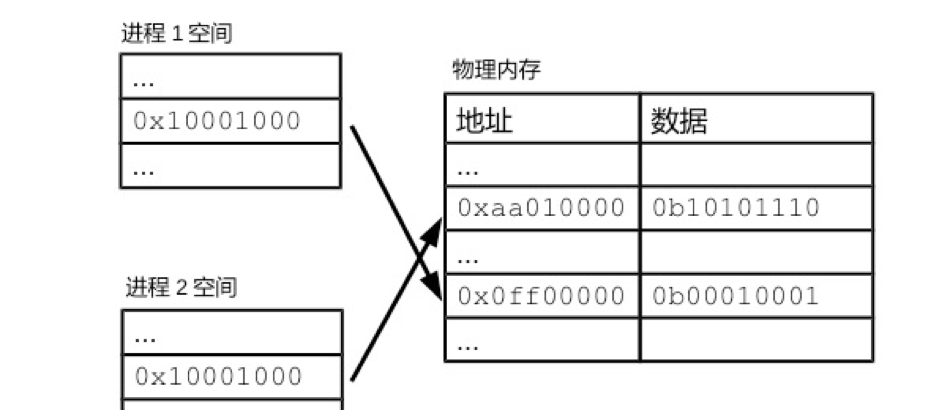
扩大虚拟内存
扩大虚拟内存的作用
如果物理内存不够用,扩大虚拟内存可以提高电脑的运行速度
扩大虚拟内存多少合适
一般虚拟内存是实际内存的2倍,内存小于2G时可以设置为四倍,设置好后点击确定就可以了。记住,不要更改太多,不然不仅起不到做用,还会影响到正常运行。
如何扩大虚拟内存
第一步:首先将电脑启动,然后在桌面上找到“开始”菜单,并使用鼠标点击进入,在弹出的窗口中找到“控制面板”选项,然后使用鼠标点击。
第二步:打开电脑的“控制面板”以后,找到“系统”选项,并点击。
第三步:进入到“系统”以后,选择系统选项的属性,接着选择“高级”选项,然后选择“高级”选项下拉菜单的性能选项,然后再选择设置按钮。
第四步:进入到性能的设置菜单以后,再对虚拟内存进行更改,选择“更改”按钮即可。
第五步:然后对电脑的虚拟内存进行设置,可以进行自定义设置。
第六步:设置完成以后,再对虚拟内存进行修改。需要将虚拟内存保存在c盘当中,将内存的虚拟值和最大值设置为1.5g。
第七步:设置完成以后,点击确定即可。点击确定按钮以后,会弹出重启计算机的按钮,然后点击重启即可完成虚拟内存的设置。
Win10虚拟内存怎么设置
右键Win10系统桌面上的这台电脑,选择弹出菜单的属性。
点击打开属性窗口,点击左侧的高级系统设置。
点击进入系统属性的高级选项卡,点击性能下方的设置。打开的窗口可以设置性能视觉效果,处理器计划,内存使用,以及虚拟内存。
在性能选项对话框的高级选项卡里点击虚拟内存下方的更改。
在虚拟内存设置窗口,将”自动管理所有驱动的分页文件大小“前面的勾子去掉。
在虚拟内存对话框下面的可用空间设置初始大小和最大值,然后先点击设置,在点击确定。
Win10虚拟内存设置好以后,要从新启动才行。
通过以上的介绍我们了解了扩大虚拟内存的相关内容,我们只有对虚拟内存进行合理的扩大,才能保证电脑的内存使用,从而平稳运行。
责任编辑:David
【免责声明】
1、本文内容、数据、图表等来源于网络引用或其他公开资料,版权归属原作者、原发表出处。若版权所有方对本文的引用持有异议,请联系拍明芯城(marketing@iczoom.com),本方将及时处理。
2、本文的引用仅供读者交流学习使用,不涉及商业目的。
3、本文内容仅代表作者观点,拍明芯城不对内容的准确性、可靠性或完整性提供明示或暗示的保证。读者阅读本文后做出的决定或行为,是基于自主意愿和独立判断做出的,请读者明确相关结果。
4、如需转载本方拥有版权的文章,请联系拍明芯城(marketing@iczoom.com)注明“转载原因”。未经允许私自转载拍明芯城将保留追究其法律责任的权利。
拍明芯城拥有对此声明的最终解释权。




 产品分类
产品分类





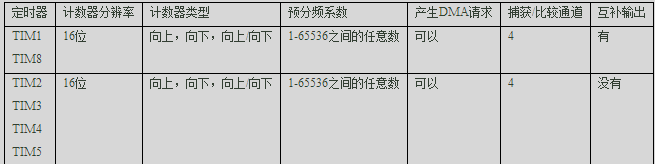









 2012- 2022 拍明芯城ICZOOM.com 版权所有 客服热线:400-693-8369 (9:00-18:00)
2012- 2022 拍明芯城ICZOOM.com 版权所有 客服热线:400-693-8369 (9:00-18:00)


